
本文章将介绍使用HaaS Studio 进行AliOS-Things C/C++应用开发。
1、创建工程
创建工程会自动拉取案例解决方案代码和AliOS-Things的核心组件代码,并配置好相关编译选项。
1.1、开始创建
点击左侧H形图标,选择快速开始选项,打开HaaS快速开始页面。

1.2、选择开发语言
选择C/C++开发选项,点击创建项目按钮,打开创建工程向导。
1.3、输入项目信息
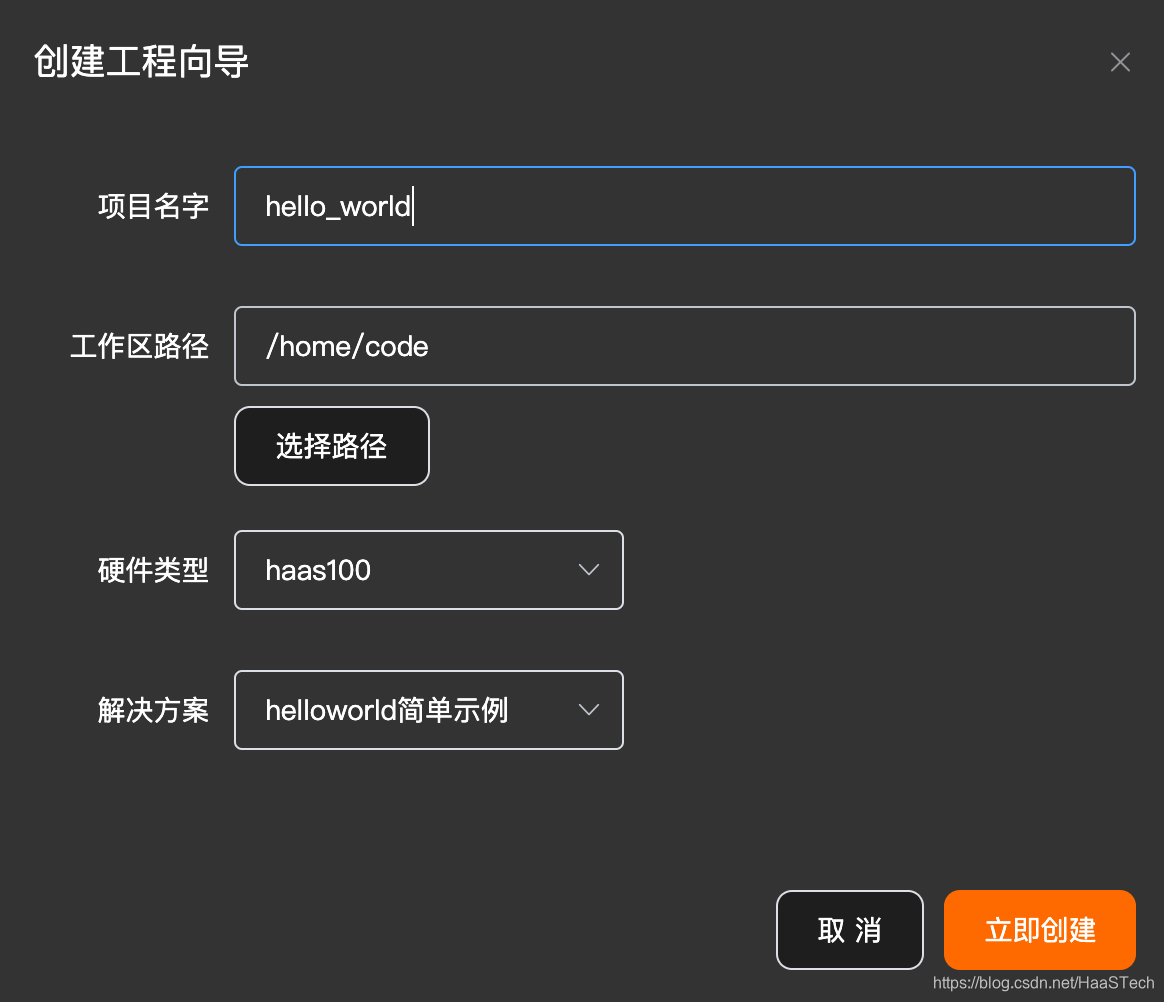
- 项目名字,给这个项目起个名字
- 工作区路径,工作区路径即为源码路径(注:此目录名称必须为连续的英文字符)
- 选择硬件类型,即选择在哪块开发板上运行这套示例程序,如HaaS100等
- 选择解决方案,即选择什么功能的示例程序,如helloworld demo, hal demo等
点击“立即创建按钮”。

点击“确认”按钮。
VS Code会自动下载AliOS-Things代码,稍等几分钟即可看到整份源码:

2、开发及调试
2.1、编译工程
点击状态栏的编译图标,稍等片刻(由于需要安装编译器,第一次编译耗时稍久)就能看到编译成功的提示。

2.2、烧录镜像
- 如下图,用数据线把HaaS开发板和电脑连起来,同时断开HaaS开发板的电源。

- 启动烧录
- 点击VS Code下方状态栏中的烧录图标,随后VS Code会显示电脑已识别到的串口的列表(Avaliable ports)
- 根据HaaS100开发板的端口号,输入相对应的串口序号

- 接上HaaS开发板的电源,稍等两分钟就可以看到VS Code提示“成功烧录”

2.3、查看日志
- 点击VS Code底部的串口(插头)按钮, 配置串口端口号,并配置波特率至1500000,点击HaaS开发板Reset按键后,就可以在串口工具中看到日志打印了。
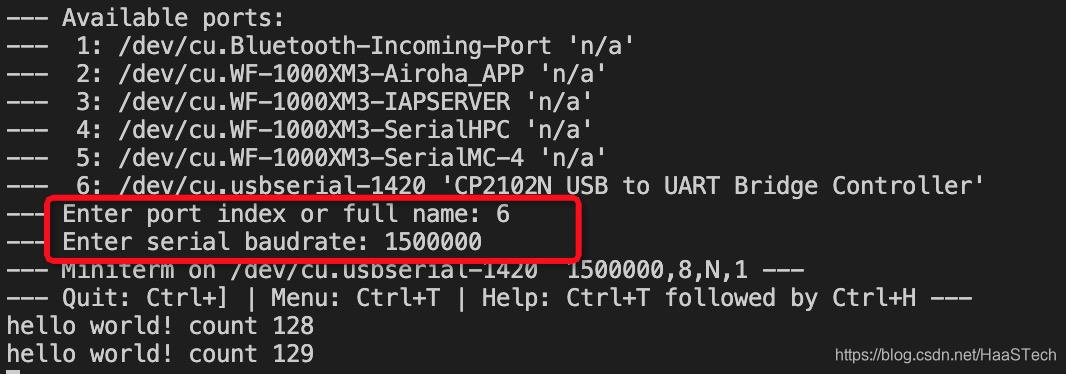
开发者支持
如需更多技术支持,可加入钉钉开发者群,或者关注微信公众号。
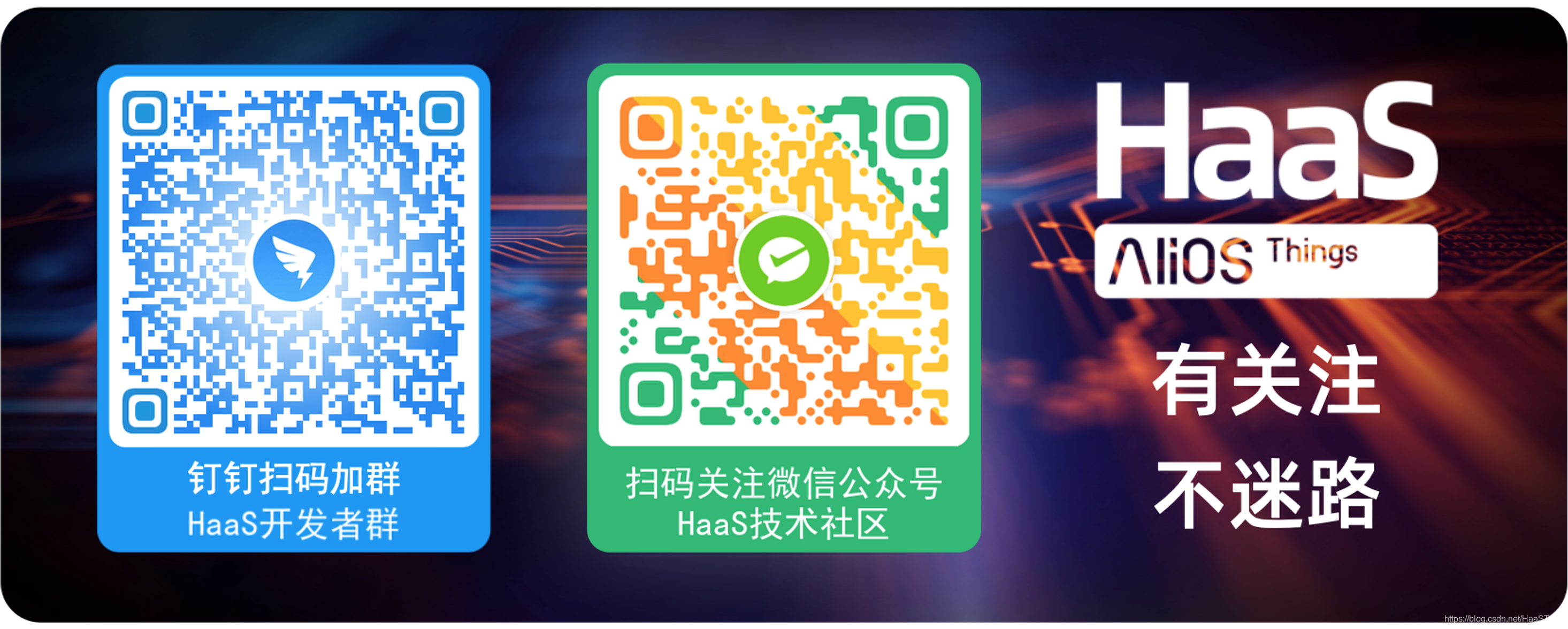
更多技术与解决方案介绍,请访问HaaS官方网站https://haas.iot.aliyun.com。
?
?